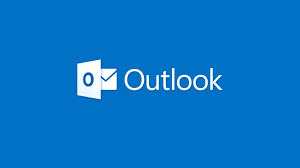L’archivage des e-mails vous permet de supprimer les messages non importants de votre boîte de réception. Vous pouvez archiver un seul ou plusieurs e-mails dans les versions bureau, web et mobile de Microsoft Outlook. Nous allons vous montrer comment faire.
Notez que l’archivage d’un courriel ne le supprime pas. Votre courriel est déplacé vers un dossier d’archives dédié. Plus tard, vous pourrez désarchiver l’e-mail pour le ramener dans votre boîte de réception, comme nous l’expliquons ci-dessous.
Comment accéder aux e-mails archivés dans Outlook
Sommaire
Archiver les e-mails d’Outlook sur le bureau
Pour déplacer les e-mails non essentiels de votre boîte de réception vers le dossier d’archives, commencez par lancer l’application Outlook sur votre ordinateur.
Dans la boîte de réception d’Outlook, recherchez et sélectionnez les e-mails à archiver. Pour choisir plusieurs e-mails, maintenez la touche Ctrl de votre clavier enfoncée, puis cliquez sur les e-mails.
Sélectionnez les e-mails dans Outlook pour le bureau.
Après avoir sélectionné les e-mails, dans l’onglet « Accueil » d’Outlook en haut, sélectionnez « Archiver ».
Choisissez « Archive » en haut.
Outlook déplacera immédiatement les courriels sélectionnés vers le dossier « Archive », et le tour est joué.
Si vous souhaitez afficher tous vos messages archivés, cliquez sur « Archives » dans la liste des dossiers à gauche. Le volet de droite affichera tous vos e-mails archivés.
Sélectionnez « Archive » pour afficher les courriels archivés.
Pour désarchiver un e-mail (déplacer l’e-mail vers la boîte de réception), dans le dossier « Archive », cliquez avec le bouton droit de la souris sur cet e-mail et choisissez Déplacer > Boîte de réception.
Sélectionnez Déplacer > Boîte de réception dans le menu.
Et voilà comment vous pouvez vous concentrer sur vos e-mails importants tout en gardant tous les autres e-mails hors de votre vue. Bonne lecture !

Déplacer les e-mails Outlook vers l’archive sur le Web
Pour désencombrer votre boîte de réception sur le Web, commencez par lancer votre navigateur Web préféré sur votre ordinateur et ouvrez Outlook pour le Web. Connectez-vous à votre compte sur le site si ce n’est pas déjà fait.
Sur l’écran principal d’Outlook, sélectionnez les e-mails que vous souhaitez archiver. Pour choisir plusieurs e-mails, cliquez sur l’icône ronde à côté de chaque e-mail.
Choisissez les e-mails dans Outlook for the web.
Après avoir choisi les e-mails, dans la barre de menu d’Outlook en haut, sélectionnez « Archiver ».
Les e-mails que vous avez sélectionnés seront archivés. À ce stade, si vous souhaitez annuler votre action, cliquez sur « Annuler » dans la notification qui apparaît au bas de votre écran.
Sélectionnez « Annuler ».
Vous pouvez afficher tous vos e-mails archivés en sélectionnant le dossier « Archive » dans la liste des dossiers d’Outlook sur la gauche.
Ouvrez le dossier « Archive » sur la gauche.
Si vous souhaitez déplacer un e-mail vers votre boîte de réception (le désarchiver), sélectionnez cet e-mail et choisissez Déplacer vers > Boîte de réception en haut.
Sélectionnez Déplacer vers > Boîte de réception.
Et voilà comment utiliser la fonction d’archivage d’Outlook pour mieux gérer vos e-mails.
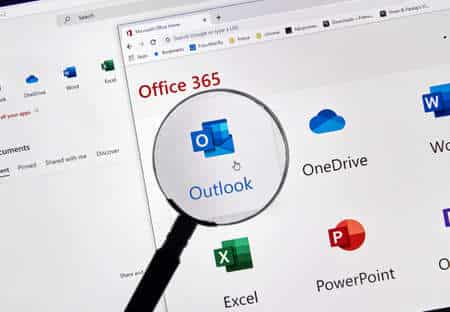
Envoyer des e-mails Outlook à l’archive sur un mobile
Si vous êtes sur un smartphone, commencez par lancer l’application Outlook sur votre téléphone.
Dans l’application, appuyez et maintenez le doigt sur l’e-mail que vous souhaitez archiver. Pour ajouter plusieurs e-mails à votre sélection, touchez-les dans la liste.
Une fois que vous avez sélectionné les e-mails, dans le coin supérieur droit d’Outlook, appuyez sur l’icône « Archive » (à gauche des trois points).
Les e-mails que vous avez sélectionnés sont maintenant archivés. Pour les ramener rapidement dans votre boîte de réception, puis dans le message qui s’ouvre au bas de l’écran de votre téléphone, appuyez sur « Annuler ».
Choisissez « Annuler ».
Vous pouvez voir tous vos e-mails archivés en appuyant sur l’icône de votre profil dans le coin supérieur gauche et en choisissant le dossier « Archive ».
Appuyez sur le dossier « Archive ».
Il est également facile de désarchiver des e-mails. Pour ce faire, sélectionnez vos e-mails, appuyez sur les trois points dans le coin supérieur droit, puis choisissez « Déplacer vers le dossier ».
Sélectionnez « Déplacer vers un dossier » dans le menu.
Sélectionnez votre boîte de réception ou un autre dossier pour déplacer vos e-mails archivés.
Choisissez le dossier de destination.
Et c’est tout.
L’archivage est un excellent moyen de nettoyer votre boîte de réception sans supprimer d’e-mails, alors utilisez-le pour séparer les e-mails terminés et indésirables dans votre compte.